Πώς να αφαιρέσετε το Steam από το Mac μου (Χειροκίνητα & Αυτόματα)
Στις μέρες μας, πολλοί άνθρωποι απολαμβάνουν να παίζουν παιχνίδια στο Steam. Ωστόσο, κάποιοι μπορεί να διαπιστώσουν ότι δεν έχουν χρόνο να παίξουν ή ότι δεν ενδιαφέρονται πλέον για αυτά τα παιχνίδια. Θέλουν να τα διαγράψουν, αλλά αναρωτιούνται... πώς να απεγκαταστήσετε το SteamΑυτό το άρθρο παρέχει δύο εύκολες λύσεις.
ΠΕΡΙΕΧΟΜΕΝΟ ΣΕΛΙΔΑΣ:
Μέρος 1. Τι είναι το Steam
Αναπτύχθηκε από την Valve Corporation, Ατμός είναι μια ψηφιακή πλατφόρμα για την αγορά και το παιχνίδι βιντεοπαιχνιδιών. Προσφέρει χιλιάδες βιντεοπαιχνίδια, από ανεξάρτητους τίτλους έως μεγάλες κυκλοφορίες. Μπορείτε να αγοράσετε, να κατεβάσετε και να παίξετε παιχνίδια από τον λογαριασμό σας στο Steam.
Μέρος 2. Πώς να απεγκαταστήσετε αυτόματα το Steam σε Mac
Apeaksoft Mac Καθαριστικό μπορεί να σας βοηθήσει να απεγκαταστήσετε το Steam σε Mac με λίγα μόνο κλικ. Θα σας παρουσιαστούν όλες οι εφαρμογές που είναι εγκατεστημένες στο Mac σας και μπορείτε να επιλέξετε το Steam ή άλλες εφαρμογές. Αυτό το λογισμικό σας βοηθά να επιτύχετε αυτόματο καθαρισμό από όλα τα περιττά δεδομένα και να επιταχύνετε το Mac σας ως νέο.
Βήμα 1. Κατεβάστε και εγκαταστήστε το λογισμικό. Εκκινήστε το.
Ασφαλής λήψη
Βήμα 2. Στην κύρια διεπαφή, μπορείτε να δείτε ότι υπάρχουν 3 λειτουργίες: Κατάσταση, καθαριστής, να ToolKitΠριν απεγκαταστήσετε το Steam στον Mac σας, μπορείτε να κάνετε κλικ στην επιλογή Κατάσταση για να ελέγξετε την τρέχουσα κατάσταση του Mac σας.
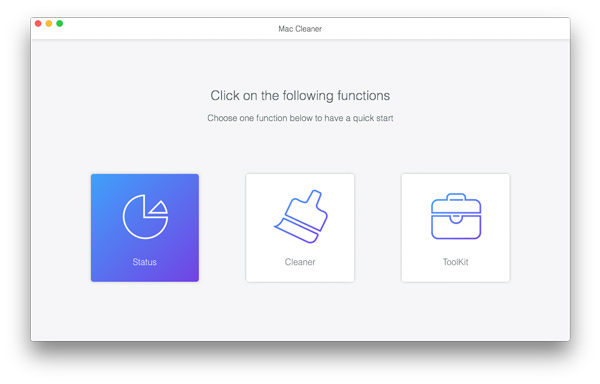
Βήμα 3. Για να απεγκαταστήσετε το Steam σε Mac, μεταβείτε στη διεύθυνση Εργαλειοθήκη > απεγκατάσταση.

Βήμα 4. Κάντε κλικ στο σάρωση για να σαρώσετε όλες τις εφαρμογές που είναι εγκατεστημένες στο Mac σας.

Βήμα 5. Αφού ολοκληρωθεί αυτή η διαδικασία, μπορείτε να επιλέξετε Steam. Στη συνέχεια, κάντε κλικ στο Καθαρός για να το απεγκαταστήσετε.
Αφού το Apeaksoft Mac Cleaner αφαιρέσει το Steam από το Mac, μπορείτε ακόμα να το χρησιμοποιήσετε καθαριστής λειτουργία για τη διαγραφή υπολειμμάτων, διπλότυπων, ανεπιθύμητων αρχείων και άλλων αρχείων του Steam.
Μέρος 3. Πώς να απεγκαταστήσετε το Steam σε Mac με μη αυτόματο τρόπο
Μπορείτε επίσης να επιλέξετε να απεγκαταστήσετε το Steam σε Mac με μη αυτόματο τρόπο. Οι διαδικασίες απεγκατάστασης του Steam είναι σχεδόν οι ίδιες με όλες τις άλλες εφαρμογές στο Mac σας. Ωστόσο, η χειροκίνητη απεγκατάσταση είναι πολύ πιο περίπλοκη από την αυτόματη διαγραφή.
Βήμα 1. Στην επάνω γραμμή μενού της οθόνης του Mac σας, κάντε κλικ στο Ατμός. Στη συνέχεια, επιλέξτε Κλείστε το Steam από το αναπτυσσόμενο μενού για να βεβαιωθείτε ότι το Steam δεν εκτελείται στον Mac σας πριν από την απεγκατάσταση.

Βήμα 2. Ανοικτό Finder. Επιλέξτε το Εφαρμογές φάκελο. Βρείτε και επιλέξτε την εφαρμογή Steam.
Βήμα 3. Κάντε δεξί κλικ στο Steam. Επιλέξτε Μετακίνηση στα Απορρίμματα στην αναπτυσσόμενη λίστα.

Βήμα 4. Πηγαίνετε στο σκουπίδια. Επιλέξτε Άδειασμα κάδου απορριμμάτων για να βεβαιωθείτε ότι το Steam έχει αφαιρεθεί εντελώς από τον Mac σας.
Η απεγκατάσταση του Steam δεν αρκεί για έναν πλήρη καθαρισμό. Μετά από όλες αυτές τις διαδικασίες, θα πρέπει να διαγράψετε όλα τα υπόλοιπα αρχεία και τα υπολείμματα του Steam. Ακολουθήστε τα παρακάτω βήματα:
Βήμα 1. Ανοικτό FinderΣτο επάνω μέρος της οθόνης σας, στο μενού Finder, επιλέξτε Μετάβαση στο Μενού > Μετάβαση σε φάκελο.
Βήμα 2. Στο Μετάβαση σε φάκελο πλαίσιο αναζήτησης, εισαγάγετε τις ακόλουθες διαδρομές:
~/Βιβλιοθήκη/Υποστήριξη εφαρμογών/Steam
~/Βιβλιοθήκη/Προτιμήσεις/com.valvesoftware.steam/plist
~/Βιβλιοθήκη/Κρυφές μνήμες/com.valvesoftware.steam
Για κάθε διαδρομή, βρείτε αν υπάρχουν φάκελοι Steam ή οτιδήποτε σχετίζεται με αυτήν. Μετακινήστε όλα αυτά τα στοιχεία στο σκουπίδια.

Βήμα 3. Πηγαίνετε στο σκουπίδια. Επιλέγω Άδειασμα κάδου απορριμμάτων για να διαγράψετε οριστικά όλα αυτά τα σχετικά αρχεία και φακέλους.
Μέρος 4. Πώς απεγκαθιστάτε παιχνίδια από το Steam
Μπορεί να διαπιστώσετε ότι παρόλο που έχετε απεγκαταστήσει πλήρως το Steam στον Mac σας, μπορείτε να βρείτε τα παιχνίδια που έχετε κατεβάσει από το Steam στον υπολογιστή σας. Εάν δεν χρειάζεστε πλέον αυτά τα παιχνίδια, τα παρακάτω βήματα θα σας διδάξουν πώς να απεγκαταστήσετε παιχνίδια από το Steam με ή χωρίς την εφαρμογή Steam.
Πώς να απεγκαταστήσετε παιχνίδια από το Steam μέσω της εφαρμογής Steam
Μπορείτε να δοκιμάσετε αυτήν τη μέθοδο πριν απεγκαταστήσετε το Steam σε Mac. Το Steam μπορεί να σας βοηθήσει να απεγκαταστήσετε παιχνίδια αυτόματα. Επίσης, μπορείτε να δείτε αυτά τα διαγραμμένα παιχνίδια στη βιβλιοθήκη σας και Ανάκτηση αρχείων παιχνιδιών Steam αν θέλετε να τα παίξετε στο μέλλον.
Βήμα 1. Πηγαίνετε στο ΑτμόςΣυνδεθείτε με τον λογαριασμό σας. Κάντε κλικ στο Βιβλιοθήκη στην κορυφή της διεπαφής.

Βήμα 2. Στην αριστερή πλαϊνή μπάρα, κάντε κλικ στο ΌλαΕπιλέξτε το παιχνίδι που θέλετε να καταργήσετε από τον Mac σας.

Βήμα 3. Επιλέξτε το Ρυθμίσεις εικόνα στην οθόνη του παιχνιδιού. Στη συνέχεια, κάντε κλικ στο Διαχείριση > Απεγκατάσταση.

Βήμα 4. Στο αναδυόμενο παράθυρο, επιλέξτε απεγκατάσταση για να επιβεβαιώσετε.

Πώς να απεγκαταστήσετε παιχνίδια από το Steam χωρίς Steam
Αφού απεγκαταστήσετε το Steam στον Mac σας, δεν μπορείτε πλέον να χρησιμοποιείτε το Steam για να απεγκαταστήσετε παιχνίδια, εκτός αν το εγκαταστήσετε ξανά. Ευτυχώς, υπάρχει ακόμα ένας εύκολος τρόπος για να απεγκαταστήσετε παιχνίδια από το Steam χωρίς αυτήν την εφαρμογή. Μπορείτε να χρησιμοποιήσετε το Finder για να σας βοηθήσει.
Βήμα 1. Πηγαίνετε στο Finder. Κρατήστε πατημένο το Επιλογή πλήκτρο και κάντε κλικ στο Μετάβαση> Βιβλιοθήκη.
Βήμα 2. Ανοίξτε το Υποστήριξη εφαρμογών. Βρείτε και επιλέξτε Steam > Εφαρμογές Steam.

Βήμα 3. Δείτε το ατμοί φάκελο. Επιλέξτε κοινός.

Βήμα 4. Επιλέξτε το παιχνίδι που θέλετε να διαγράψετε και μετακινήστε το σε σκουπίδια.
Μετά από αυτές τις διαδικασίες, μπορείτε Άδειασμα του κάδου απορριμμάτων σε Mac να διαγράψετε εντελώς αυτά τα παιχνίδια.
Συμπέρασμα
Απεγκατάσταση του Steam σε Mac μπορεί να ελευθερώσει πολύ χώρο αποθήκευσης. Παρόλο που μπορείτε να διαγράψετε το Steam χειροκίνητα, σας συνιστούμε να χρησιμοποιήσετε το το καλύτερο καθαριστικό για Mac - Apeaksoft Mac Cleaner, το οποίο μπορεί να σας βοηθήσει να επιτύχετε μια γρήγορη και πλήρη απεγκατάσταση.
Σχετικά άρθρα
Μπορείτε να παίξετε παιχνίδια Steam στο τηλέφωνό σας και να κάνετε mirror στον υπολογιστή σας; Ανακαλύψτε πώς να το πραγματοποιήσετε σε αυτόν τον περιεκτικό οδηγό. Ανατρέξτε σε αυτό το άρθρο για να μάθετε περισσότερα.
Ακολουθούν 2 τρόποι εγγραφής παιχνιδιού στο Steam. Μπορείτε να εγγράψετε βίντεο παιχνιδιού στο Steam με εσωτερικό/εξωτερικό ήχο. Επιπλέον, μπορείτε να μοιραστείτε βίντεο παιχνιδιών Steam στο διαδίκτυο.
Ακολουθεί ένας οδηγός βήμα προς βήμα σχετικά με τον τρόπο απελευθέρωσης χώρου στο δίσκο σε MacBook, iMac, Mac mini και πολλά άλλα για να βελτιώσετε την απόδοση.
Όταν χρησιμοποιείτε Mac, η διαγραφή του ιστορικού μπορεί να συμβάλει στην προστασία του απορρήτου και στην αποτροπή διαρροών πληροφοριών. Ακολουθεί ένας λεπτομερής οδηγός για την αποτελεσματική διαγραφή του ιστορικού στο Mac σας.

